WPS Word輸入帶三角框的文字的方法
時間:2024-03-04 11:13:17作者:極光下載站人氣:126
有小伙伴表示想要在wps word文檔中輸入帶三角形的文字,但是不知道怎么輸入,在WPS文字文檔中,我們可以進入到帶圈符號功能的窗口中進行設置即可,我們可以設置帶圈的字符,或者是設置帶三角形的文字,我們可以自定義設置自己需要的文字,然后選擇三角形符號,那么設置好之后,編輯頁面上就會按照自己設置的三角形文字進行顯示,設置的方法也是十分簡單的,下方是關于如何使用WPS Word文檔插入三角形文字的具體操作方法,如果你需要的情況下可以看看方法教程,希望對大家有所幫助。
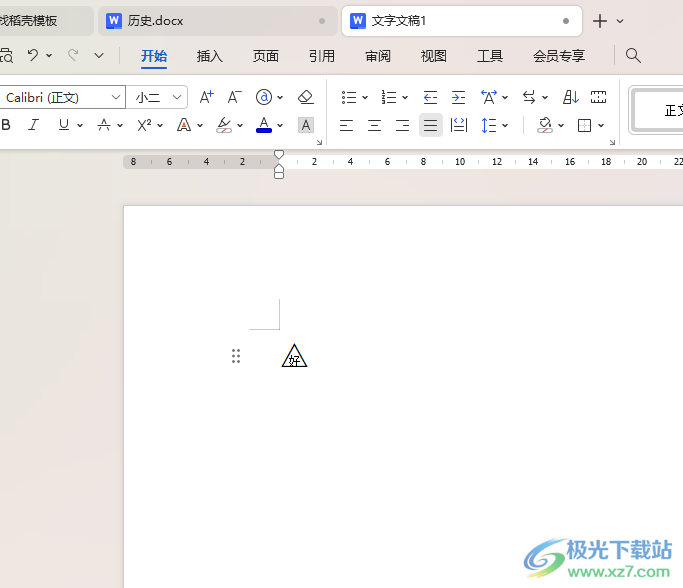
方法步驟
1.首先,我們需要新建一個空白的文檔,如圖所示。
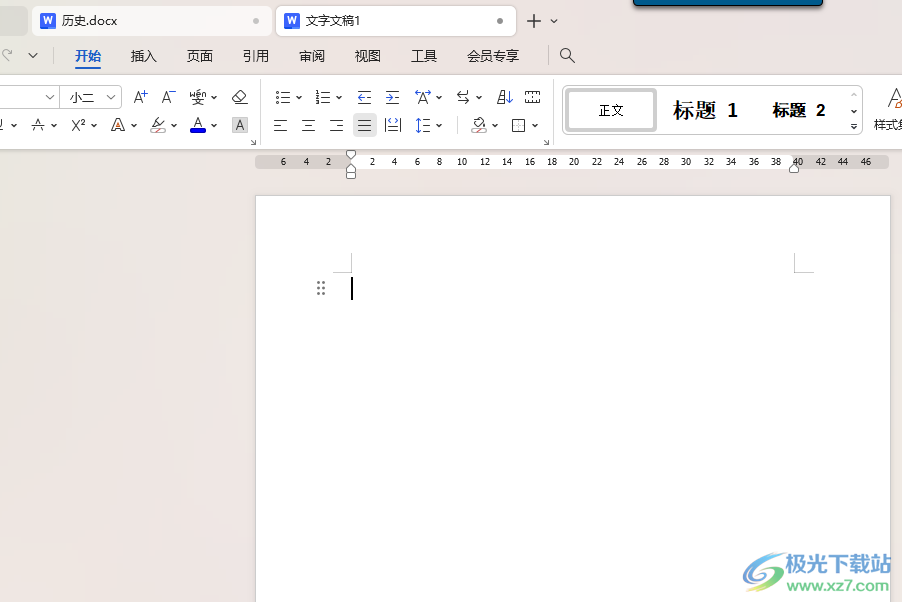
2.之后在該文檔中,點擊一下頁面上方的【開始】選項卡,再點擊工具欄中的【文】這個圖標,將其下拉選項點擊打開。
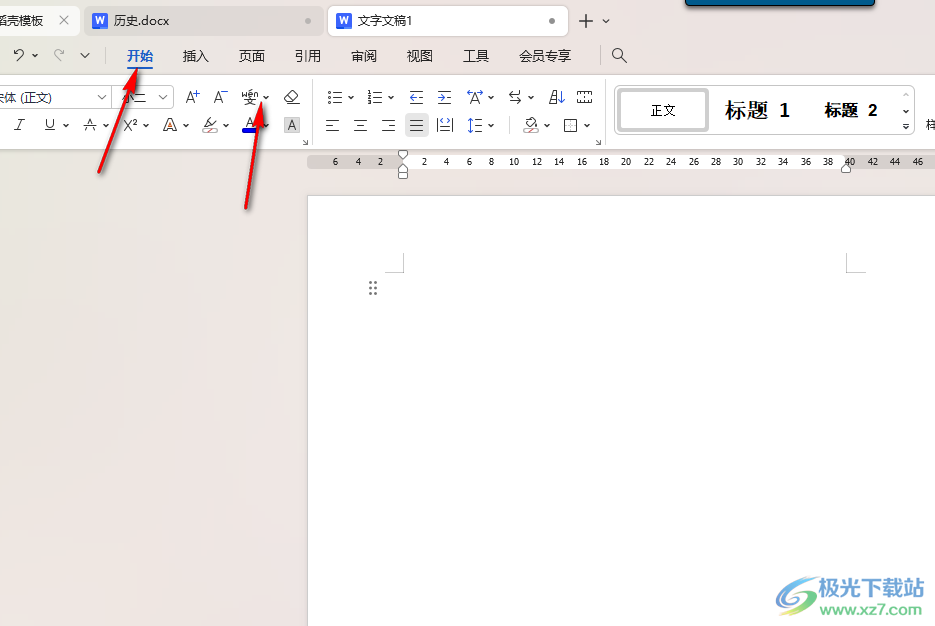
3.這時即可彈出一個子選項,然后將其中的【帶圈字符】選項進行左鍵點擊一下進入。
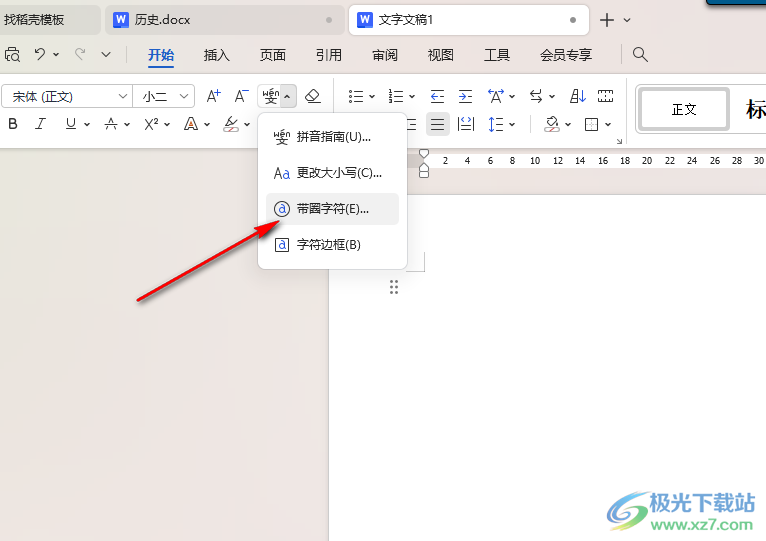
4.當我們進入到頁面中之后,我們需要選擇【三角形】符號,之后再在輸入框中輸入自己需要的文字,之后點擊確定按鈕。
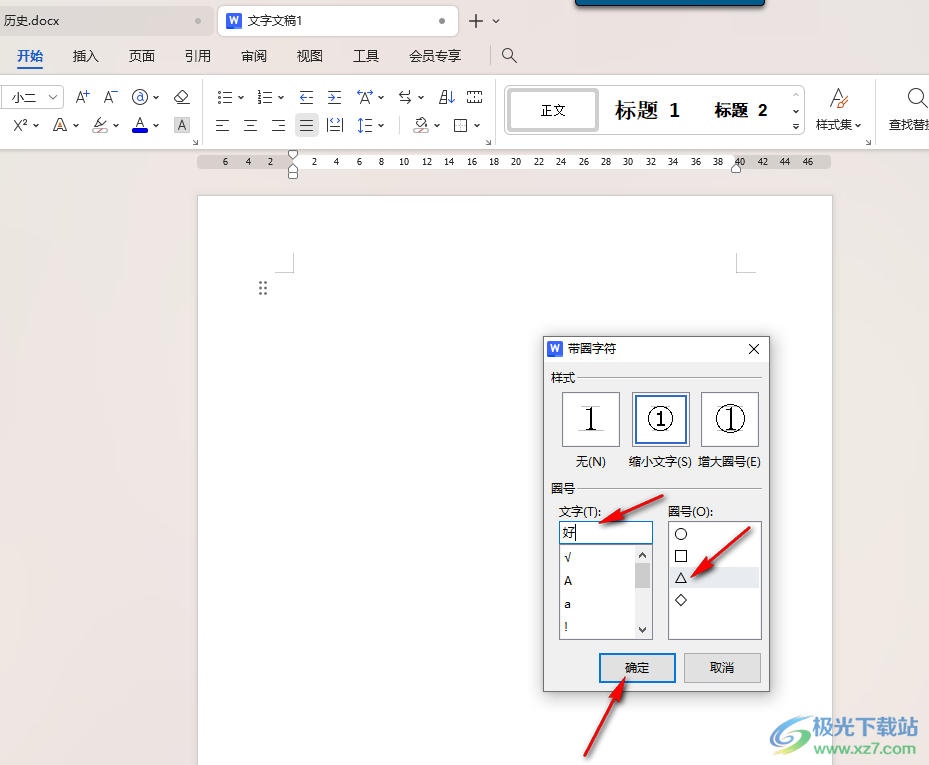
5.完成之后,你可以查看到頁面上有自己插入的帶三角形的文字,如圖所示。
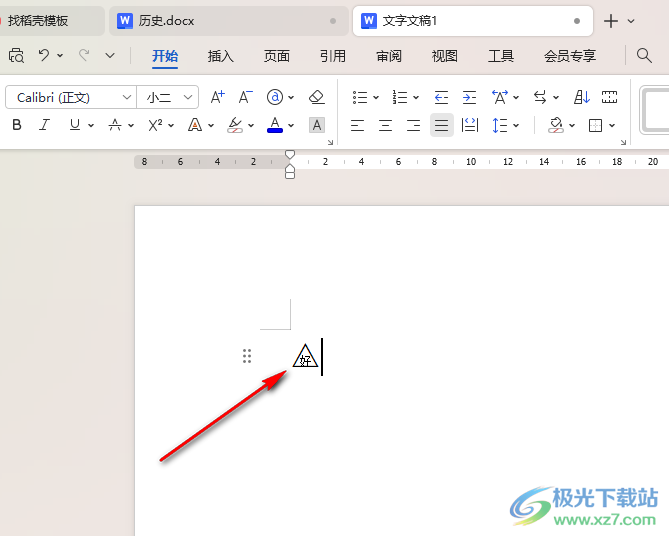
以上就是關于如何使用WPS Word文檔插入帶三角形的文字的具體操作方法,我們想要在文檔中進行添加三角形框的文字內容,那么就可以按照上述的方法進行快速的設置和插入就可以了,且方法教程是十分簡單的,感興趣的話可以操作試試。

大小:240.07 MB版本:v12.1.0.18608環境:WinAll, WinXP, Win7, Win10
- 進入下載
相關推薦
相關下載
熱門閱覽
- 1百度網盤分享密碼暴力破解方法,怎么破解百度網盤加密鏈接
- 2keyshot6破解安裝步驟-keyshot6破解安裝教程
- 3apktool手機版使用教程-apktool使用方法
- 4mac版steam怎么設置中文 steam mac版設置中文教程
- 5抖音推薦怎么設置頁面?抖音推薦界面重新設置教程
- 6電腦怎么開啟VT 如何開啟VT的詳細教程!
- 7掌上英雄聯盟怎么注銷賬號?掌上英雄聯盟怎么退出登錄
- 8rar文件怎么打開?如何打開rar格式文件
- 9掌上wegame怎么查別人戰績?掌上wegame怎么看別人英雄聯盟戰績
- 10qq郵箱格式怎么寫?qq郵箱格式是什么樣的以及注冊英文郵箱的方法
- 11怎么安裝會聲會影x7?會聲會影x7安裝教程
- 12Word文檔中輕松實現兩行對齊?word文檔兩行文字怎么對齊?
網友評論